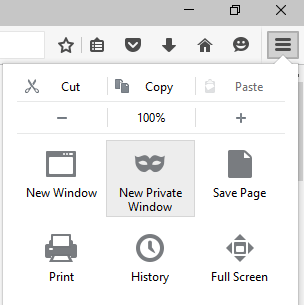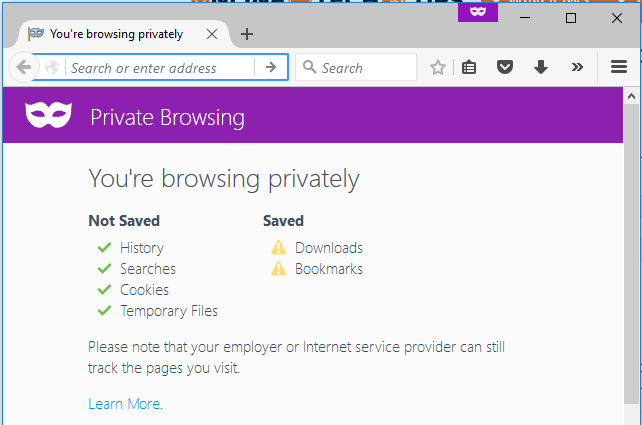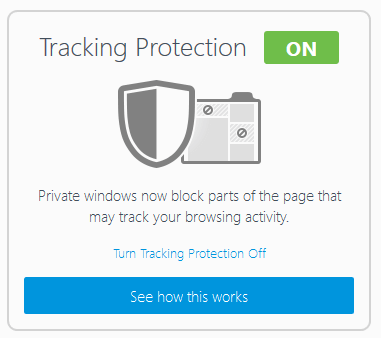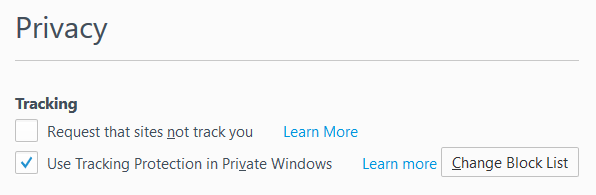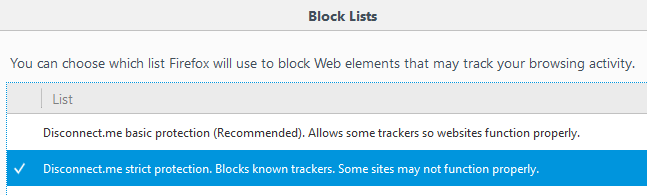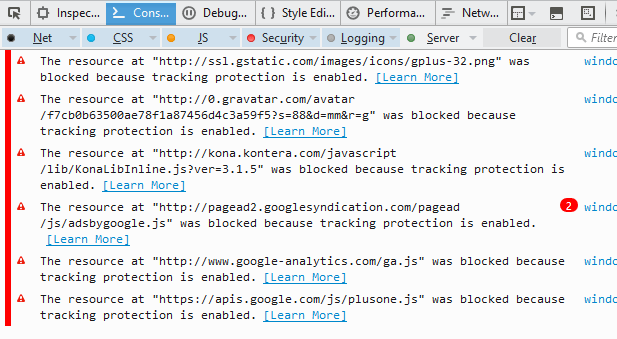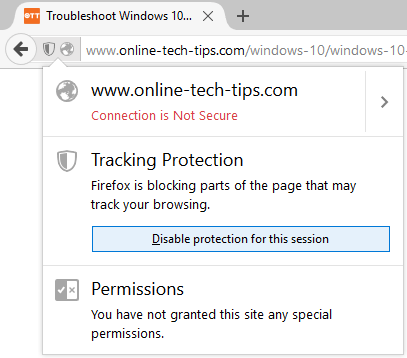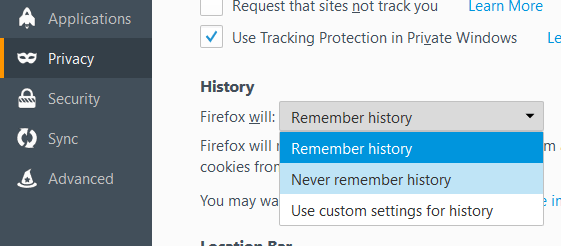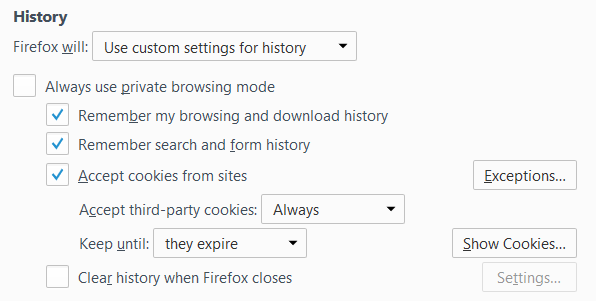Alle webbrowsers hebben nu een privacyfunctie, privé browsen genaamd, waarmee u door websites kunt bladeren zonder dat uw geschiedenis lokaal op uw computer wordt bijgehouden. Ik heb al geschreven over het inschakelen van privé browsen op IE 11 en Microsoft Edge en in dit artikel zullen we het hebben over Firefox.
Merk op dat privé browsen in Firefox iets anders werkt dan in andere browsers. Behalve dat Firefox uw browsegeschiedenis niet registreert, biedt Firefox ook bescherming tegen volgen. Hierdoor worden delen van sites geblokkeerd die proberen uw browsegeschiedenis op meerdere sites bij te houden.
Ooit een reiswebsite bezocht om wat onderzoek te doen naar een vakantie en dan plotseling advertenties voor diezelfde plaats te zien tijdens het browsen op andere websites? Dat is dat u wordt gevolgd terwijl u bladert. Firefox zal dit voorkomen wanneer u zich in de privémodus bevindt.
Om privé browsen in Firefox in te schakelen, klikt u op het hamburgerpictogram rechtsboven en selecteert u vervolgens Nieuw privévenster . U kunt ook gewoon de sneltoets CTRL + SHIFT + P gebruiken.
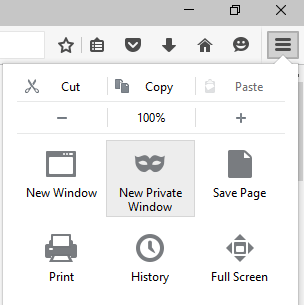
U kunt zien dat u zich in de privémodus bevindt vanwege het masker in de rechterbovenhoek van het venster.
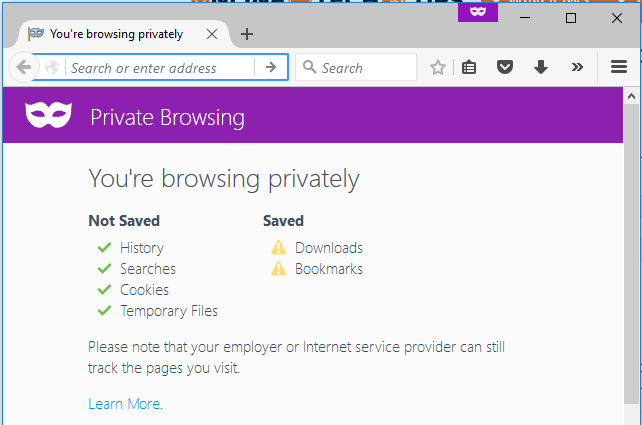
U krijgt ook een nieuw venster dat u laat zien wat er wordt opgeslagen en wat niet wordt opgeslagen tijdens het browsen in deze modus. Zoals bij al het privé browsen, wordt uw activiteit niet lokaal in uw browser bijgehouden, maar uw ISP, werkgever of zelfs software die op uw systeem is geïnstalleerd, kan mogelijk alles volgen wat u doet.
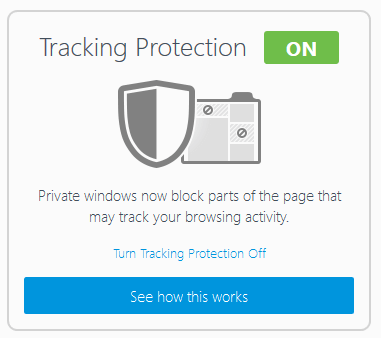
Zoals eerder vermeld, is trackingbeveiliging ook ingeschakeld, maar kan worden uitgeschakeld. Standaard gebruikt het de lijst van Disconnect , een online beveiligings- en privacyproduct. Firefox gebruikt de standaardlijst, die algemene reclametrackers, trackers voor sociaal delen en analysetrackers blokkeert.
Als u nog meer bescherming wilt, kunt u de strikte beschermingslijst inschakelen, die alle trackers blokkeert. Het enige probleem hiermee is dat het sommige sites kapot kan maken, omdat het veel dingen blokkeert. U kunt de strengere lijst inschakelen door op het hamburgerpictogram te klikken, vervolgens op Opties te klikken en vervolgens naar Privacy te gaan .
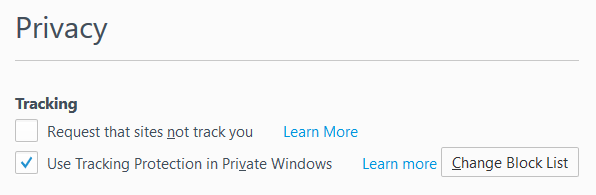
Klik naast Bescherming tegen volgen gebruiken in privévensters op de knop Blokkeerlijst wijzigen .
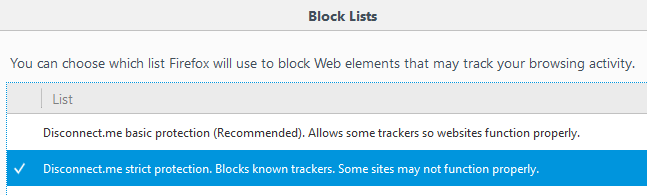
Ga nu door en klik op de Disconnect.me strikte beschermingslijst en klik vervolgens op Wijzigingen opslaan . Dus wat doet dit precies? Nou, hier is een voorbeeld van mijn eigen website hieronder.
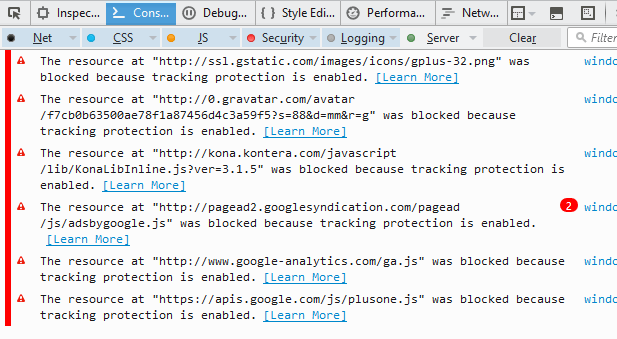
Als u de webconsole opent, ziet u precies welke bronnen worden geblokkeerd. In mijn geval worden alle advertenties van Google geblokkeerd, Kontera, het Google Analytics-script en Google+. Uw browsen zal zeker sneller en meer privé zijn met deze modus. Het schaadt natuurlijk sites die hun geld verdienen met advertenties zoals de mijne, maar dat is jouw keuze.
Als u trackers op specifieke sites moet toestaan, kunt u op het kleine schildpictogram in de adresbalk klikken en vervolgens op Beveiliging uitschakelen voor deze sessie klikken .
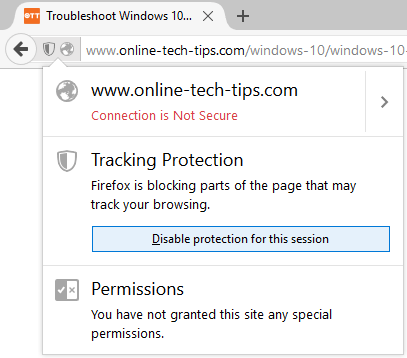
Ten slotte, als u de modus voor privé browsen altijd in Firefox wilt inschakelen, kunt u dat doen door naar hetzelfde tabblad Privacy onder Opties te gaan en vervolgens Nooit geschiedenis onthouden te kiezen naast Firefox zal: onder de kop Geschiedenis .
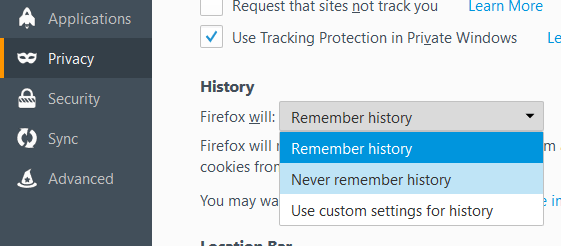
Het kiezen van deze optie is hetzelfde als de modus voor privé browsen. Het enige verschil is dat u dat paarse maskerpictogram niet in het browservenster ziet. Firefox moet opnieuw worden opgestart om de wijzigingen door te voeren. U kunt ook klikken op Aangepaste instellingen voor geschiedenis gebruiken en vervolgens het vakje Altijd privé-browsermodus gebruiken aanvinken .
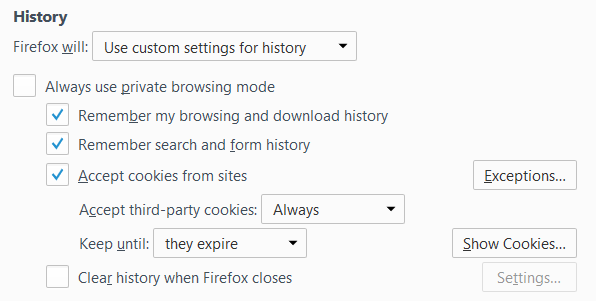
Dit is precies hetzelfde als het kiezen van Nooit geschiedenis onthouden , dus ik weet niet zeker waarom ze hier ook de optie hebben. Ik vermoed dat het voor gebruikers duidelijker is en dat ze zich daarom veiliger voelen. De modus Privénavigatie verwijdert ook alle cookies wanneer Firefox wordt gesloten. Andere gegevens die niet worden opgeslagen, zijn formulier- en zoekbalkvermeldingen, wachtwoorden, lijst met downloads en in de cache opgeslagen webinhoud (tijdelijke internetbestanden).
Over het algemeen is Firefox' implementatie van privé browsen erg goed vanuit het oogpunt van privacy en veiligheid en zeker de moeite waard om te gebruiken wanneer u uw browsegeschiedenis privé moet houden. Als u vragen heeft, kunt u reageren. Genieten van!